
Inhoudsopgave:
- Auteur John Day [email protected].
- Public 2024-01-30 11:19.
- Laatst gewijzigd 2025-01-23 15:01.
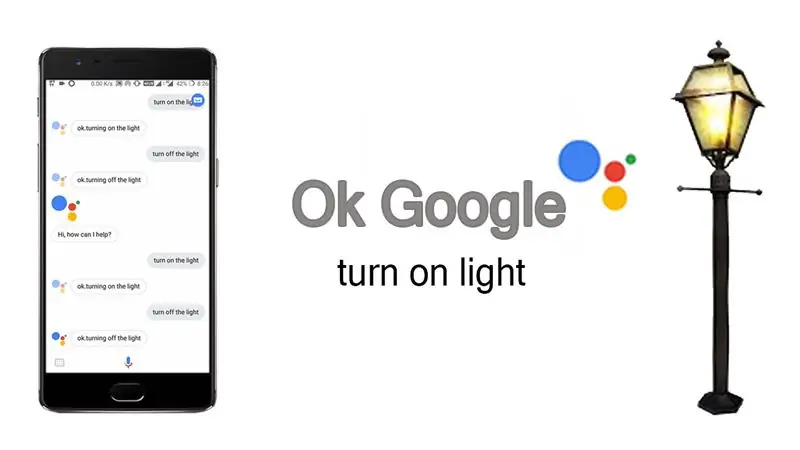
Tot nu toe heb je je Google Assistent gebruikt om de vraag over weersomstandigheden, valutakoersen, richting, datum & tijd etc. te beantwoorden. Je Google Assistent kan meer doen dan alleen deze vragen beantwoorden. Gebruik nu Google Assistant om uw huishoudelijke apparaten te bedienen, zeg gewoon
Oké Google, doe het licht aan.
en je werk is gedaan. Dus lees dit artikel om te leren hoe je dit mogelijk kunt maken.
Stap 1: Proces
Dit proces bestaat uit drie delen,
- Hardware (WiFi gestuurd relais)
- Codering (Adafruit MQTT-clientcode)
- 'IFTTT (samenvoegen van Google Assistant en Adafruit MQTT)
Stap 2: Hardware
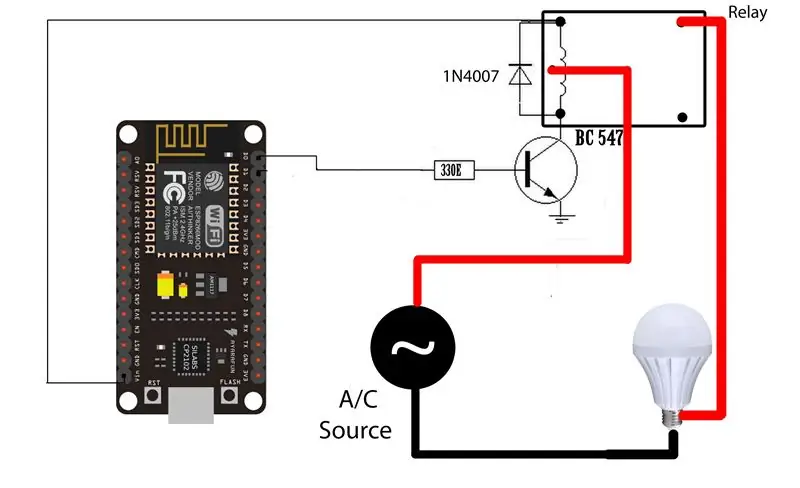
Voor de hardware hebben we een relais nodig om AC-apparaten te schakelen die via wifi worden bediend. Dus daarvoor heb ik mijn al eerder gemaakte project Sonoff gebruikt. Als je dit project hebt bekeken en je eigen Sonoff hebt gemaakt, is je hardware- en coderingsgedeelte voltooid.
Voor de rest van de mensen zal ik je een eenvoudig relais laten zien dat wordt bestuurd met behulp van het ESP8266 12e-ontwikkelbord. Dus de aansluitingen van relais, esp8266 en het AC-apparaat (lamp) zijn zoiets als dit,
Stap 3: Coderen
Voor het coderen van de ESP8266 gaan we Adafruit MQTT Library gebruiken, die je kunt downloaden van mijn GitHub-account. In die bibliotheek gaan we gewoon de voorbeeldcode met de naam "mqtt_esp8266" wijzigen.
Er zijn veel wijzigingen die u in die code moet doen, dus bekijk mijn instructievideo beter. En ja, je moet ook een account aanmaken op io.adafruit.com voordat je de code uploadt, want er zijn maar weinig details van je account die je in de code moet invoeren. Dus bekijk mijn video aan het einde van het artikel om het proces te kennen.
Stap 4: IFTTT
IFTTT staat voor If This Then That wat in feite een platform biedt waarop we twee verschillende diensten kunnen samenvoegen. Net als voor ons project gaan we Google Assistant en Adafruit MQTT gebruiken. Dus elke instructie die van de Google-assistent komt, wordt verwerkt door IFTTT en dienovereenkomstig worden de acties uitgevoerd aan de Adafruit MQTT-server.
Rekening houden in IFTTT en applets maken in die applicatie is een wat langdurig proces en het zal moeilijk zijn om het in woorden uit te leggen. Bekijk hiervoor daarom mijn instructievideo.
Stap 5: instructievideo

Bekijk deze volledige instructievideo om elk proces precies te begrijpen. Toch heb je enige twijfel over dit project of mijn andere project, je kunt me direct WhatsAppen op mijn nummer
+91 82000 79034
Aanbevolen:
Tuchless-schakelaar voor huishoudelijke apparaten -- Bedien uw huishoudelijke apparaten zonder enige schakelaar: 4 stappen

Tuchless-schakelaar voor huishoudelijke apparaten || Bedien uw huishoudelijke apparaten zonder enige schakelaar: dit is een Tuchless-schakelaar voor huishoudelijke apparaten. U kunt dit op elke openbare plaats gebruiken, zodat u elk virus kunt bestrijden. Het circuit op basis van donkere sensorcircuits gemaakt door Op-Amp en LDR. Tweede belangrijk onderdeel van dit circuit SR Flip-Flop met Sequencell
Huishoudelijke apparaten bedienen met Node MCU en Google Assistant - IOT - Blynk - IFTTT: 8 stappen

Huishoudelijke apparaten bedienen met Node MCU en Google Assistant | IOT | Blynk | IFTTT: een eenvoudig project om apparaten te bedienen met Google Assistant: Waarschuwing: omgaan met netstroom kan gevaarlijk zijn. Met uiterste zorg behandelen. Huur een professionele elektricien in tijdens het werken met open circuits. Ik neem geen verantwoordelijkheden voor de da
Huishoudelijke apparaten bedienen met tv-afstandsbediening met timerfunctie - Ajarnpa

Huishoudelijke apparaten bedienen met tv-afstandsbediening met timerfunctie: zelfs na 25 jaar introductie op de consumentenmarkt is infraroodcommunicatie de laatste dagen nog steeds erg relevant. Of het nu uw 55 inch 4K-televisie is of uw autogeluidssysteem, alles heeft een IR-afstandsbediening nodig om te reageren op onze
Apparaten bedienen met spraakcommando's met NodeMCU - Ajarnpa

Apparaten bedienen met spraakcommando's met NodeMCU: ik wil iedereen gedag zeggen, dit is de eerste keer dat ik een instructable-project schrijf. Engels is niet mijn moedertaal, dus ik zal proberen het zo kort en duidelijk mogelijk te maken. Apparaten bedienen met spraakcommando's is geen vreemde zaak
Hoe maak je een IoT-apparaat om apparaten te bedienen en het weer te bewaken met behulp van Esp8266: 5 stappen

Hoe maak je een IoT-apparaat om apparaten te bedienen en het weer te bewaken met behulp van Esp8266: Het internet der dingen (IoT) is de inter-netwerking van fysieke apparaten (ook wel "verbonden apparaten" en "slimme apparaten" genoemd), gebouwen, en andere items ingebed met elektronica, software, sensoren, actuatoren en
